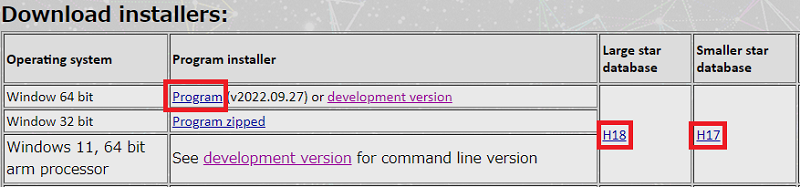
旧サイト画面
(2022/8/16追記)
2022/8/16時点では、バージョン2.0(リリース版)またはバージョン2.0 HF1 RC002(ベータ版)を選択すると良いと思います。
私はベータ版を選択しています。
以下の手順は旧バージョンで記述しておりますが、ほとんど違いは無いと思います。もし違いがあって悩む点があれば、メール(tama@nuasa.org)にて連絡下さい。検証してみます。
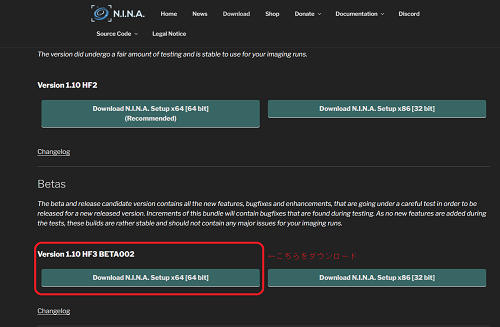
NINAのインストーラーをダウンロードします。
安定版とベータ版がありますが、NINAはさらに開発版というのがあり、ベータ版であっても常用できる安定度を達成できてそうな説明でしたので、私はベータ版をインストールしました。
QHY268Mで、素子室の気圧と湿度情報を取得できるという点および最新のQHYカメラへの対応がしっかりしてそうに思えたのが、ベータ板を選んだ理由です。
N.I.N.A.の公式サイト→公式サイトのダウンロードページ
上記ダウンロードページを開いて、NINAのインストーラー(私はVersion1.10HF3BETA002の64bit版)をダウンロードします。
64bitか32bitかですが、ご使用になられているASCOMのドライバに32bit版がある場合は、32bit版でないと、そのドライバが使えなくなるようです。私は、赤道儀のNS-5000用ASCOM(星見翁さん作成)およびQHYカメラのASCOMドライバを使っていますが、64bit版で問題なく運用できました。
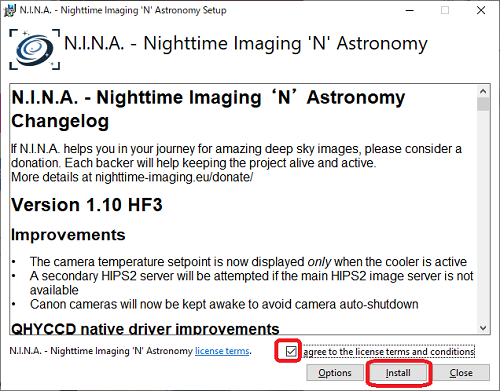
ダウンロードしたzipファイルよりexeのインストーラを解凍します。
インストーラを管理者権限で起動し、左図のように選択してインストールを開始します。
(この先は、迷いなくインストールできたはずです)
NINAのインストール作業は以上で終了です。
以下は、QHYCCD社のカメラドライバーのインストールを説明しています。
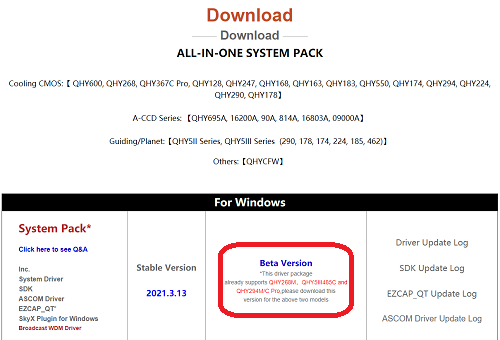
QHYCCDのサイトのダウンロードページより、System Packの最新版をダウンロードして下さい。
QHY268Mの場合(現時点では)、ベータ版(私のインストールしたのは「21.03.13.17」)をダウンロードします。
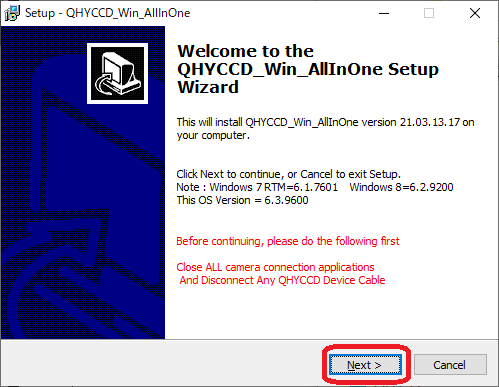
パソコンにQHYカメラを接続していない状態で、ダウンロードしたexeファイルを管理者権限で起動します。
(カメラを接続していなくても、カメラとの接続ケーブルを外しておいてねと警告が出ます)「Next」をクリックします。
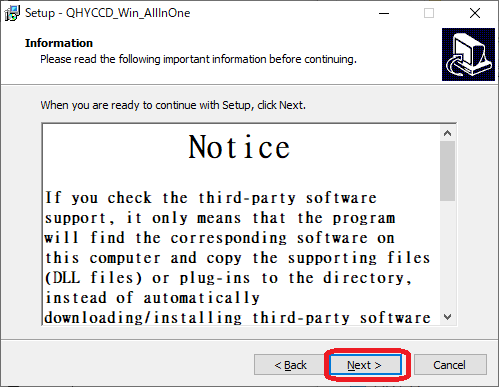
「Next」をクリックします。
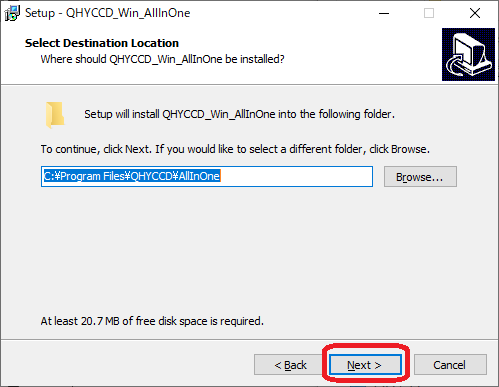
「Next」をクリックします。
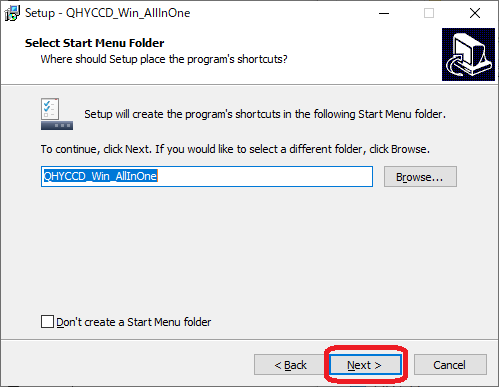
スタートメニューに作るStstemPack関係のフォルダの名称を入力します。
(デフォルトでいいと思います。フォルダを作りたくない場合は、左下のボックスにチェックを入れます)
「Next」をクリックします。
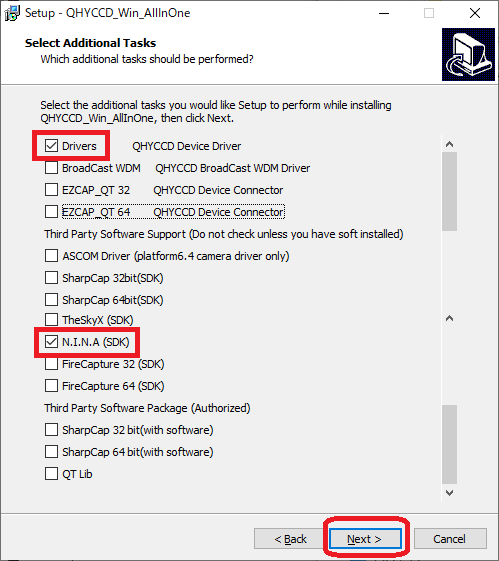
インストールするものを選びます。
最低限は、以下の通りと思います。
|
あとは、迷いなく終わったと思います。
プレートソルビングとは、撮影した画像を星図データベースと照らし合わせて、どこを撮影したものかを特定するという機能です。
この機能があれば、以下のようなことができるようになります。
N.I.N.A.でプレートソルビングを実現する場合、最初に使うソフトと、それがダメだった時に次に使うソフトと2つのプレートソルビングソフトをインストールします。
選択はいくつかありますが、私がネットで調べたところ(現時点での)おススメは「PlateSolve2」「ASTAP」です。
両方インストールするのが良いです。
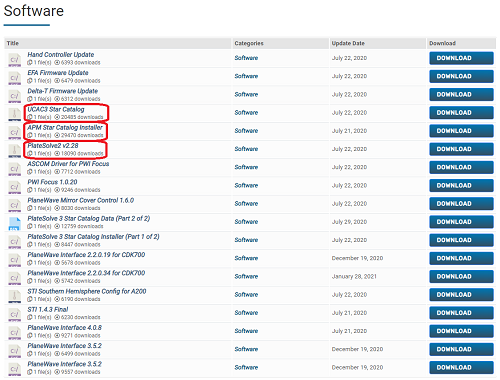
PlateSolve2の公式サイトというのがわかりにくく、おそらくこちら⇒「(推定)公式サイト」だと思います。
左図に示す以下の3つをダウンロードします。
|
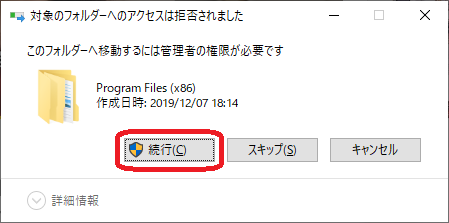
PlateSolve2にはインストーラーが無いようです。
PlateSolve2.28.zipを解凍し、「PlateSolve2.28」というフォルダごと、デスクトップなどにコピーします。
コピーしたフォルダの名前を「PlateSolve2」に変更します(この操作を行わず元のフォルダ名のままでも構いません)
次に管理者権限で、このフォルダを中身ごと、「C:\Program Files (x86)」の中にコピーします。この場所は、管理者権限であっても警告がで表示されますが、続行して下さい。
UCAC3 Star Catalogにもインストーラーはありません。
「UCAC3PS.zip」を解凍し、「UCAC3PS」というフォルダごと、デスクトップなどにコピーします。
次に管理者権限で、このフォルダを先程インストールしたPlateSolve2のフォルダへコピー(移動)します。先程と同じように警告がでますが、続行して下さい。
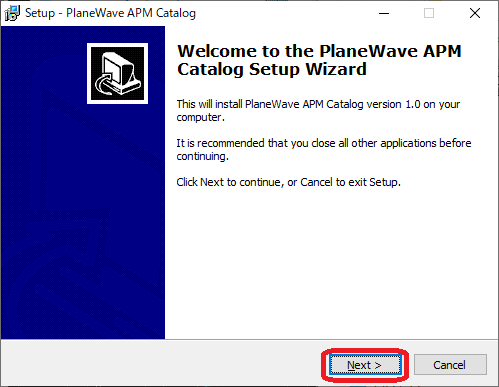
APM Star Catalogはインストーラーがあります。
「Setup_APM_Catalog.exe」管理者権限で起動します。
「Next」をクリックします。
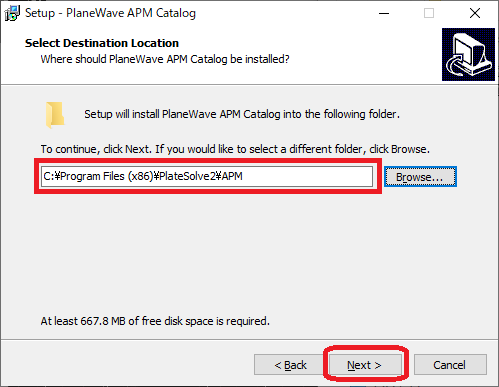
インストール先のパスを、先程PlateSolve2をインストールしたフォルダの下部に「APM」(作られます)にします。
「Next」をクリックします。
|

H18はH17のカバー範囲を全てカバーしており、容量を気にしなければH18をインストールすれば良いと思います。 ただ、私はH17で現状のところは不自由しておりません。
| 焦点距離(mm)→ | 200 | 500 | 1200 | 1600 | 1800 | 2000 | 3000 | |
|---|---|---|---|---|---|---|---|---|
| 1インチ | 13.2mm | 3.8° | 1.5° | 0.63° | 0.47° | 0.42° | 0.38° | 0.25° |
| 8.8mm | 2.5° | 1.0° | 0.42° | 0.32° | 0.28° | 0.25° | 0.17° | |
| フォーサーズ | 17.3mm | 5.0° | 2.0° | 0.83° | 0.62° | 0.55° | 0.50° | 0.33° |
| 13.0mm | 3.7° | 1.5° | 0.62° | 0.47° | 0.41° | 0.37° | 0.25° | |
| APS-C | 23.6mm | 6.8° | 2.7° | 1.1° | 0.85° | 0.75° | 0.68° | 0.45° |
| 15.8mm | 4.5° | 1.8° | 0.75° | 0.57° | 0.50° | 0.45° | 0.30° | |
| フルサイズ | 36.0mm | 10.3° | 4.1° | 1.7° | 1.3° | 1.2° | 1.0° | 0.69° |
| 24.0mm | 6.9° | 2.8° | 1.2° | 0.86° | 0.76° | 0.69° | 0.46° | |
撮影システムのFOVは、撮影素子サイズと焦点距離から以下の式で計算することができます。
FOV = 2 × arctan(素子の1辺長さ / 2 / 光学系の焦点距離)
代表的な素子サイズと焦点距離について、FOVを計算した結果を表に示します。
私は現状では、撮像素子がフルサイズまたはAPS-Cで、焦点距離は500mmまたは1200mmを使用しており、H17 Star databaseで問題なく使用できています。
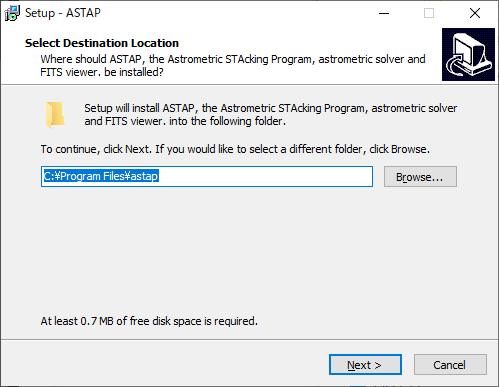
まず、ASTAPをインストールします。
ダウンロードした「astap_setup.exe」を管理者権限で起動します。
原則「Next」をクリックしていけばインストールできます。
スタートメニューにフォルダを作りたくないとか、デスクトップにショートカットを置きたくない場合は、途中でその選択をします。
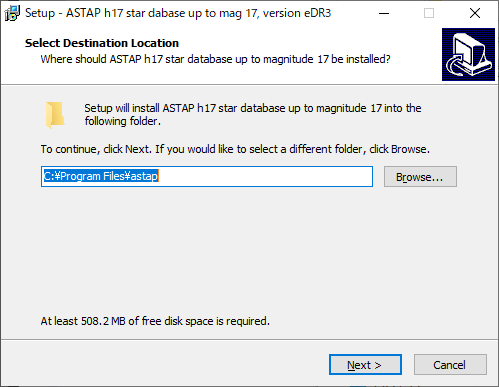
次に、星図データベースをインストールします。
ダウンロードした「h17_star_database_mag17_astap.exe」を管理者権限で起動します。
「Next」をクリックしていけばインストールできます。
デジタル一眼レフを使う場合は、そのドライバーもインストールして下さい。
これを読まれる方は、おそらくインストール済と思いますので、割愛します。
以上で、NINA、QHYカメラ用ドライバ(必要な方のみ)、プレートソルビング用ソフトのインストールが終了です。